Üks olulisemaid ja väärtuslikumaid tööriistu, mida Photoshop meile piltide redigeerimisel, retušeerimisel või taastamisel annab, on histogramm . Tegelikult on histogrammid nii väärtuslikud, et nad ei piirdu ainult Photoshopiga. Histogramme leiate ka paljudest muudest pilditöötlusprogrammidest, näiteks Photoshop Elements, Adobe Lightroom, Camera Raw pistikprogramm ja palju muud! Tänapäeval on paljudel digitaalkaameratel käepärane histogrammi funktsioon, mis võimaldab teil vaadata oma fotode säritust kohe pärast nende pildistamist! Midagi nii lihtsat on raske histogrammideta ette kujutada, vähemalt kellelegi, kes oma fotode kvaliteediga tõsiselt suhtub.
Mis täpselt on histogramm? Histogramm on lihtsalt graafik. Ma tean, et kohe, kui mainin sõna "graafik", kipuvad paljud inimesed magama minema, kuid ärge muretsege, see on lihtne värk. Histogramm on graafik, mis näitab meile meie pildi praegust tonaalset vahemikku. "Toonivahemiku" all pean silmas pildi heleduse väärtusi. Histogramm näitab meile, kui suur osa pildist on praegu puhas must (pilt võib olla kõige tumedam), kui suur osa sellest on praegu puhas valge (kõige heledam pilt võib olla) ja kui suur osa sellest jääb kuhugi musta ja valge vahele . On oluline, et siin ei segataks musta ja valget pilti. Histogrammid töötavad võrdselt hästi ka täisvärvifotodega, kuna tegemist on heleduse, mitte värvidega, ehkki konkreetsete värvide heleduse väärtuste vaatamiseks võime kasutada histogramme, kuid see ulatub kaugemale kõigest, mida me praegu peame teadma.
Miks peame teadma oma pildi tonaalset ulatust? Noh, ühelt poolt, kas olete kunagi vaadanud fotot, mis tundus pisut "tasane"? See võis üldiselt olla suurepärane foto, kuid see ei olnud teile lihtsalt nii popp, kui peaks. Võimalik, et see on tingitud asjaolust, et pilt oli vähese kontrastsusega ning probleemi hõlpsaks nägemiseks võite kasutada histogrammi. See võib meile kiiresti näidata, kui fotol olevad esiletõstmised pole nii heledad kui võiksid olla või kui varjud ei pruugi olla nii tumedad, kui nad võiksid olla. Mõlemad probleemid põhjustavad halva kontrasti, kuid õnneks muudavad histogrammid neid nii hõlpsalt märgatavaks, et saaksime need kiiresti parandada, selle asemel et raisata aega imestamaks, mis valesti on.
Teine potentsiaalne probleem, millega võime piltide redigeerimisel kokku puutuda, on see, et foto osad võivad olla nii tumedad, et need on muutunud mustaks või siis võivad nad olla nii heledad, kui need on muutunud valgeks. Kui see juhtub, kaotame kõik pildi üksikasjad pildi üksikasjades. Tehniliselt nimetatakse seda varjude ja esiletõstude "kärpimiseks", kuid võib-olla olete kuulnud, et keegi kasutab selliseid termineid nagu varjude ühendamine või esiletõstude "puhumine". See kõik tähendab sama asja, mis tähendab, et oleme kaotanud pildi üksikasjad. Kumbagi neist probleemidest pole meil alati lihtne ekraanil olevat fotot vaadates märgata, kuna meie silmad pole lihtsalt piisavalt tundlikud (ehkki eristame varjude detaile palju kergemini kui esiletõstmise korral suudame), vaid kiire pildi pilti histogrammi vaadates näeme koheselt, kas oleme oma redigeerimisega natuke liiga kaugele jõudnud ja peame asju natuke taganema. Või kui taastame vana foto, siis võib histogramm meile öelda, et originaalpilt ise on tipphetkedes või varjudes kaotanud detaili, võimaldades meil sealt edasi liikuda. Lõpptulemus on see, et kui redigeerite pilte ja ei tea, kuidas histogrammi lugeda, olete teie ja teie fotod tõsises ebasoodsas olukorras.
Histogrammi vaatamine Photoshopis
Levinum koht histogrammi vaatamiseks Photoshopis on dialoogiaknas Tasemed, ehkki Adobe tutvustas Photoshop CS-s väga tervitatavat Histogrammi paletti ja Photoshop CS3 lisasid nad mugava histogrammi dialoogiboksis Kõverad, kuid Tasemed muudavad selle hõlpsaks. vaata täpselt, mida histogramm meile ütleb. Siin on näide tüüpilisest histogrammist Tasemete sees. Histogramm ise on tahke must ala, mis näeb välja nagu mäestik:
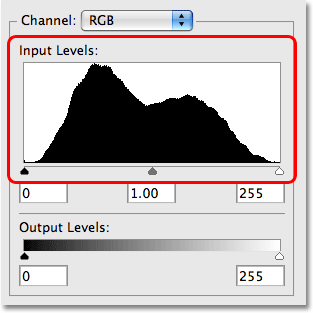
Histogramm on must "mäestik" dialoogiboksi Tasemed keskel.
Tasemed muudavad histogrammi meile arusaadavaks tegemise lihtsaks seetõttu, et dialoogiboks Tase sisaldab horisontaalset gradientriba otse histogrammi all. Gradient algab vasakpoolses osas mustast mustast ja muutub järk-järgult heledamaks, kuni parempoolses servas jõuab puhta valgeni:
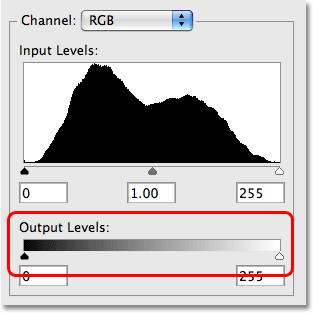
Dialoogiboks Tasemed sisaldab histogrammi all musta kuni valget gradiendi riba.
Miks muudab see gradient histogrammi mõistmise nii lihtsaks? Selle põhjuseks on asjaolu, et gradiendi heledustasandid vastavad täpselt histogrammile selle kohal! Histogramm näitab meile, kuidas meie pildi tonaalsusvahemik jaguneb praegu puhta musta ja puhta valge vahel. Mida kõrgem on histogramm gradiendi teatud heledustaseme kohal, seda rohkem ilmub meie pilti sellel heledustasandil. Mida madalam on histogramm gradiendi teatud heledustaset ületades, seda vähem meie pilti sellel heledustasandil kuvatakse. Kui histogrammi ei kuvata gradiendi teatud heleduse tasemel, tähendab see, et midagi meie pilti ei kuvata sellel heledustasandil.
Näiteks kui vaatame histogrammi vasakult vasakult, näeme, et histogrammi kuvatakse ainult väga väike osa. See vasakpoolses servas olev ala tähistab pildil puhast musta. Kuidas me seda teame? Kui vaatate tähelepanelikult, siis märkate, et vasakpoolses vasakpoolses osas paikneb vertikaalne puhas must selle all asuvas gradiendis. Kuna selles piirkonnas on histogrammi väga vähe, siis teame, et meie mustal pildil on väga must:
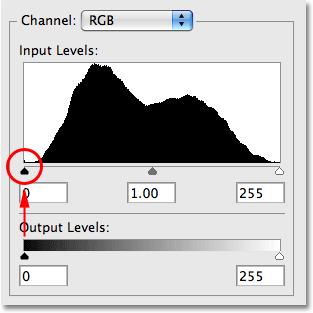
Histogrammi vasakus servas olev ala ütleb meile, kui suur osa meie kujutisest on praegu puhas must.
Kui vaatame parempoolselt, näeme histogrammi veelgi vähem. Tegelikult pole seal peaaegu üldse midagi näidata. Parempoolses servas olev ala tähistab puhast valget värvi ja jällegi näeme seda dialoogiboksis Tasemed, kuna ala joondub vertikaalselt puhta valgega selle all asuvas gradiendis. Kuna parempoolses servas kuvatakse vaid väike gradientkivi, teame, et meie kujutisel pole praegu mitte midagi sellist, mis oleks praegu puhas valge:
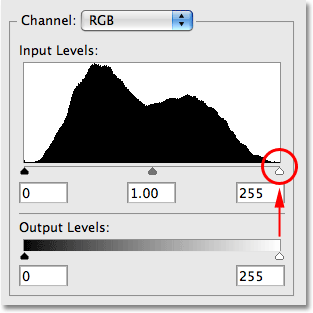
Histogrammi paremas servas olev ala ütleb meile, kui suur osa meie pildist on praegu puhas valge.
Meil võib olla väga vähe, see on puhas must või puhas valge, kuid mujal näeme histogrammis väga järske tippe mustvalge vahel, mis tähendab, et neil heledustasemetel on palju piltide teavet. Kui jällegi võrrelda histogrammi piike otse nende all oleva gradiendi heledustasanditega, näeme täpselt, kui heledad need pildipiirkonnad praegu on:
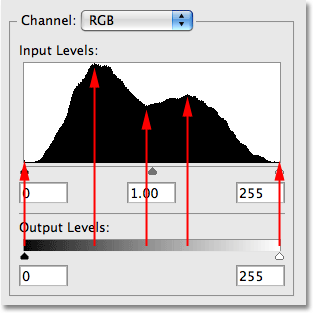
Histogramm näitab palju mustvalge vahel levinud kujutise teavet.
Isegi ilma pilti dokumendiaknas vaatamata näeme lihtsalt selle histogrammi vaadates, et foto on hästi säritatud ja palju kujutise detaile on ühtlaselt jaotatud heleduse vahemiku vahemikku ning kuna histogrammi kuvatakse väga vähe vasakpoolses või parempoolses osas, teame, et varjud ja esiletõstetud värvid pole puhta musta või valge värviga, mis tähendab, et me pole neis piirkondades kaotanud ühtegi detaili.
Võrdluseks: siin on näide histogrammist pildilt, millel on kärbitud varjud. Pange tähele, kui suur osa histogrammist on koondatud vasakpoolsesse serva, kõrge kõrgusega otse selle all oleva gradiendi puhta musta kohal. See on hea märk sellest, et varjude kujutise detailid on kadunud, kuna suur osa neist on sunnitud puhtalt mustaks muutuma kas halva särituse, halva kvaliteediga skannimise või pildi redigeerimise käigus lihtsalt pildi liiga tumedaks muutmise tõttu:
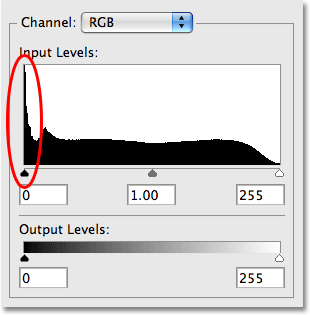
Histogramm, mis näitab vasakpoolses osas palju kujutise teavet, mis tavaliselt tähendab, et varjuküljed on kadunud.
Me ei muretse siin probleemi lahendamise pärast. Vaatleme lihtsalt histogrammi ise, õpime mõistma, mida see meile meie piltide kohta ütleb, ja õpime ära tundma võimalikke probleeme, nagu ülaltoodud histogrammi kärbitud varjud.
Siin on pilt histogrammist, millel on täpselt vastupidine probleem. Selles histogrammis on esiletõstud kärbitud, mis tähendab, et kaotasime esiletõstetud detailides üksikasjad, kuna need on sunnitud puhtalt valgeks. Selle võib jällegi põhjustada üleekspositsioon, halb skannimine või pildi liiga heledaks muutmine redigeerimisprotsessis:
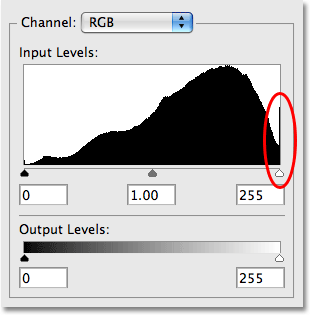
Histogramm, mis näitab palju teavet parempoolsest servast, tähendab tavaliselt, et pildi esiletõstetud detailid on kadunud.
Ilma histogrammita ei saa te hõlpsalt märgata, et olete varjus või esiletõstetud kujutises detaili kaotanud, kuni on liiga hilja, kuid histogrammi korral on see justkui see, kui Photoshop hoiab teie tööl pilti silma peal, hoiatades võimalike probleemide lahendamine igal sammul.
Järgmisena käsitleme histogramme veelgi lähemalt ja vastame küsimusele, kas on olemas selline asi nagu "ideaalne" või "täiuslik" histogramm.
256 heledustaset
Kui vaatate dialoogiboksi Tasemed otse histogrammi vasakut või paremat serva, näete numbrit, vasakul vasakul 0 ja paremal 255 . Histogrammid näitavad meile täpselt 256 erinevat heledustaset mustast valgeni, kusjuures 0 on puhas must ja 255 on puhas valge. Seda seetõttu, et standardsed 8-bitised pildid sisaldavad 256 võimalikku heleduse väärtust (näiteks JPEG.webp-failina salvestatud foto on 8-bitine pilt). Põhjus, miks numbrid lähevad vahemikku 0–255, mitte vahemikku 1–256, on see, et kuigi tavaliselt hakkame teie ja mina arvestama numbriga 1, hakkavad arvutid (ja arvutiprogrammid nagu Photoshop) arvestama numbriga 0:
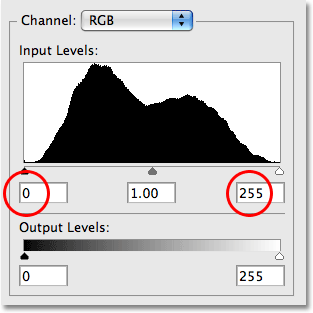
Histogrammil kuvatakse 256 heledustaset, kusjuures 0 on puhas must ja 255 - puhas valge.
Kui vaatate histogrammi ülaosa tähelepanelikult, näete, et see pole sile. Pigem koosneb see pisikestest väikestest naelu ja harjadest, millest igaüks on õhukese vertikaalse musta riba ülaosa. Kui peaksite neid lugema, eeldades, et teil on pidev histogramm vasakult paremale, leiate täpselt 256 riba, millest igaüks tähistab erinevat heledustaset. Mida rohkem on teie pildil piksleid kindla heleduse tasemel, seda kõrgemale riba selle taseme jaoks läheb. Siin on histogrammi suumitud vaade, et ülaosa oleks hõlpsamini näha:
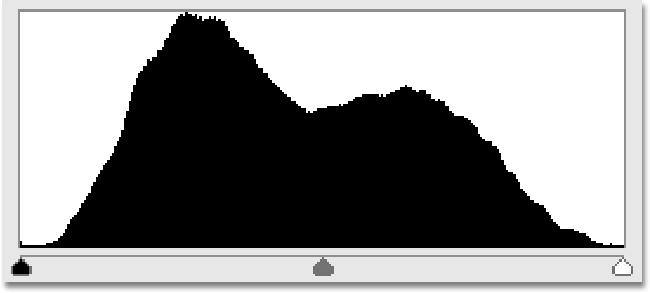
Histogrammi "mäestiku" välimus koosneb tegelikult (kuni) 256 üksikust vertikaalsest ribast.
Pidage meeles, et histogrammi ja pildi tegeliku pikslite arvu vahel ei ole suhet 1: 1. Enamik digitaalfotosid sisaldab tänapäeval miljoneid piksleid ja kui Adobe prooviks neid kõiki histogrammi mahutada, oleks teil selle vaatamiseks vaja mitut arvutiekraani! Seetõttu annab histogramm meile lihtsalt üldise ettekujutuse sellest, kui suur osa pildist on teatud heleduse tasemel võrreldes teiste heledustasanditega. Pange tähele ka seda, et isegi kui töötate Photoshopis 16-bitises režiimis, mis suurendab võimalike heleduse väärtuste arvu 256-st kuni nende väärtuseni 65 536, kuvatakse histogrammis endiselt samad 256 heledustaset, jälle lihtsa põhjusel, et see muidu teie ekraanile ei mahu.
Täiusliku histogrammi müüt
Paljud inimesed küsivad, kas on olemas selline asi nagu ideaalne või täiuslik histogramm. Varem osutasin esimesele histogrammile, mida vaatasime kui "tüüpilise" histogrammi näidet, kuid tegelikult sellist asja pole. Iga pilt on erinev, mis tähendab, et iga histogramm on erinev. Histogrammil pole ideaalset kuju, mille poole peaksite püüdma. Tegelikult oleks liiga suur hoolimine selle kohta, kuidas teie histogramm välja näeb, oleks suur viga. Histogramme tuleks kasutada suunava, mitte eesmärgina. Kõige olulisem on pilt ise. Histogramm näitab meile lihtsalt seda, millega me töötame ja millised probleemid võivad pildil juba esineda (alasäritatud, ülesäritatud jne). Ja hoides histogrammi töötamise ajal silma peal, saame veenduda, et me ei vii asju liiga kaugele ega kaota olulisi pildi üksikasju. Siiski peaksite oma piltide õnnestumise üle otsustama alati selle põhjal, kuidas pilt ise välja näeb, mitte selle põhjal, kuidas histogramm välja näeb.
Näitena sellest, kui erinev võib histogramm piltide vahel olla, kaaluge seda fotot:

Näide looduslikult tumedast pildist.
Öine foto nagu ülalpool, oleks loomulikult tume või vähemalt tumedam kui teie keskmine foto pärastlõunal. Selle foto histogramm näeb välja järgmine:
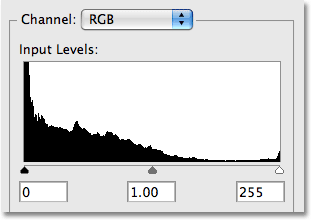
Histogramm näitab meile, et suurem osa pildist koosneb tumedamatest toonidest.
Pange tähele, kuidas suurem osa histogrammist jääb heledusvahemiku vasakpoolsesse ossa, mis tähendab, et suurem osa pildist on tume ja heledamate toonide osas on vähe. Selliseid pilte nimetatakse tavaliselt madala võtmega piltideks, kuna need on lihtsalt loomulikult tumedad. Tegelikult on sel juhul vasakus servas histogrammis suur teravik, mis näitab, et selle foto suured alad on mustmustad. Kõik, mida oleme siiani õppinud, ütleb meile, et nii palju puhast musta on probleem, kuna see tähendab, et oleme kaotanud varju kujutise detaili, kuid nagu enamiku elu puhul, on ka reeglist aeg-ajalt erandeid. Kuna sellel fotol on esiplaanil olevad taimed mõeldud kuuvalguse silueteerimiseks, on mõistlik, et pildil oleks nii palju puhast musta. Oleks vale proovida seda fotot "parandada" lihtsalt selleks, et histogramm näeks välja ahvatlevam.
Siin on veel üks näide, mida tuleks kaaluda:
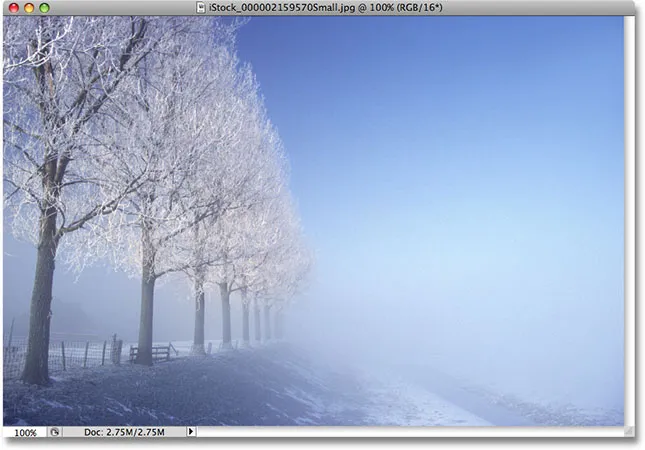
Näide looduslikult heledast pildist.
See talvine stseen on eelmisele pildile üsna vastupidine. Siin on kõik hele, leidub väga vähe tumedaid alasid. Histogramm näeb välja järgmine:
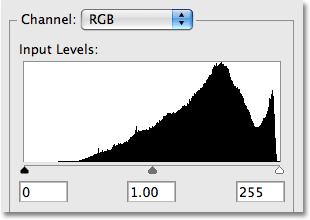
See histogramm näitab meile, et suurem osa pildist koosneb heledamatest toonidest.
Sel juhul näeme, et suurem osa histogrammist jääb heledusvahemiku paremasse serva, öeldes meile, et fotol on väga vähe tumedamaid toone. Tegelikult pole sellel fotol mitte ainult midagi, mis on puhas must, vaid ka midagi, mis on puhta mustanahaline. Selliseid pilte nimetatakse tavaliselt suure võtmega piltideks, kuna need on loomulikult eredad. Jällegi oleks vale pilti reguleerida, et lihtsalt histogrammi tasakaalustada, kuna foto ise kannataks.
Ülejäänud meie fototöötluse jaotise õpetused käsitlevad mitmesuguste pildiprobleemide tegelikku lahendamist, kuid kuna Photoshopis histogrammi lugemise teadmine on professionaalse taseme pilditöötluse jaoks nii oluline oskus, arvasin, et sellest oleks abi lähemalt, mis nad täpselt on ja mis on see, et histogrammid võivad meile meie piltide kohta öelda.
Ükskõik, kas vaatate histogrammi oma digitaalkaamera LCD-ekraanil või kasutate seda särituse reguleerimiseks Camera Raw'is, üldiste toonide probleemide lahendamiseks Tasemete abil, pildi kontrastsuse suurendamiseks kõveratega või lihtsalt Histogrammi paleti jälgimisel töötate, loodetavasti on teil praegusel hetkel parem arusaam sellest, kui hädavajalikud histogrammid tegelikult on.